[APORTE] - Captura automática Captura de pantalla (Windows)
Publicado: Jue Mar 21, 2013 12:06 am
Un software libre simple y efectivo para capturar imágenes automáticamente se describe en este post. Las capturas de pantalla automáticas capturados por la aplicación de software se almacenan automáticamente en una carpeta configurable en formato de archivo seleccionado. Los formatos de imagen soportados actualmente en esta primera versión del Software de Captura automática Captura de pantalla son BMP, JPEG, GIF y PNG. El tamaño de los archivos pueden variar dependiendo de la resolución de la pantalla y lo que se muestra en la pantalla, cuando la pantalla se captura. Los nombres de los archivos creados se generan automáticamente en función de la fecha y la hora en que se captura la captura de pantalla. La figura a continuación es la pantalla principal del software de pantalla Captura automática y está equipado con barra de menú, haga clic en Menú, Menú Bandeja del sistema y una barra de estado proporciona información útil.
 La imagen anterior muestra la pantalla principal del software de captura de pantalla automática y el menú Archivo que contiene varios elementos de menú para configurar y poner en marcha la captura de pantalla automática. El primer elemento de menú del menú Archivo permite que usted capture captura de la pantalla completa y mostrar la pantalla capturada en el editor de imágenes predeterminado. La opción de capturar una captura de pantalla una vez también está disponible en otros Barras de menú del software como del menú del botón derecho y Menú Bandeja del sistema del Software. Este menú de archivos también le permite ocultar la ventana principal del software de la bandeja del sistema en cualquier momento que desee. Incluso puedes configurar los ajustes de captura de pantalla automática con parámetros configurables como retardo de tiempo entre capturas de pantalla consecutivas, Número de Imágenes para capturar y la carpeta donde el software debe almacenar las imágenes capturadas. Por defecto, todas las imágenes capturadas se almacenan en una carpeta creada en la carpeta de archivos de Windows Temporal como se muestra a continuación en la captura de pantalla de la pantalla de configuración del software de pantalla Captura automática.
La imagen anterior muestra la pantalla principal del software de captura de pantalla automática y el menú Archivo que contiene varios elementos de menú para configurar y poner en marcha la captura de pantalla automática. El primer elemento de menú del menú Archivo permite que usted capture captura de la pantalla completa y mostrar la pantalla capturada en el editor de imágenes predeterminado. La opción de capturar una captura de pantalla una vez también está disponible en otros Barras de menú del software como del menú del botón derecho y Menú Bandeja del sistema del Software. Este menú de archivos también le permite ocultar la ventana principal del software de la bandeja del sistema en cualquier momento que desee. Incluso puedes configurar los ajustes de captura de pantalla automática con parámetros configurables como retardo de tiempo entre capturas de pantalla consecutivas, Número de Imágenes para capturar y la carpeta donde el software debe almacenar las imágenes capturadas. Por defecto, todas las imágenes capturadas se almacenan en una carpeta creada en la carpeta de archivos de Windows Temporal como se muestra a continuación en la captura de pantalla de la pantalla de configuración del software de pantalla Captura automática.
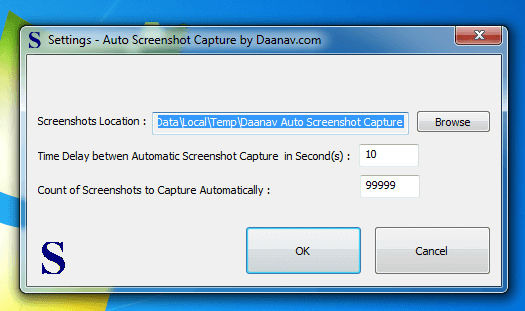 Los parámetros configurables de este Software Screenshot Captura automática hace que esta herramienta gratuita una aplicación indispensable para monitorear lo que está sucediendo en su computadora Windows. Usted debe asegurarse de que la carpeta seleccionada en Opciones de la aplicación debe tener permisos de escritura y la unidad correspondiente debe tener espacio suficiente para almacenar las imágenes capturadas. Como las imágenes capturadas se denominan de acuerdo con la fecha y hora de la computadora de Windows, usted puede fácilmente averiguar la secuencia de acontecimientos que suceden en tu ordenador Windows y buscar en las capturas de pantalla en Windows Explorer o cualquier otro explorador de software de imagen.
Los parámetros configurables de este Software Screenshot Captura automática hace que esta herramienta gratuita una aplicación indispensable para monitorear lo que está sucediendo en su computadora Windows. Usted debe asegurarse de que la carpeta seleccionada en Opciones de la aplicación debe tener permisos de escritura y la unidad correspondiente debe tener espacio suficiente para almacenar las imágenes capturadas. Como las imágenes capturadas se denominan de acuerdo con la fecha y hora de la computadora de Windows, usted puede fácilmente averiguar la secuencia de acontecimientos que suceden en tu ordenador Windows y buscar en las capturas de pantalla en Windows Explorer o cualquier otro explorador de software de imagen.
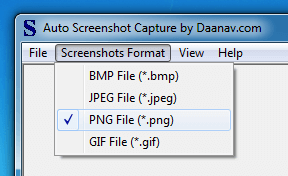 Este Software Screenshot Captura automática para Windows ha incorporado Image Converter y usted puede seleccionar cualquier formato de archivo disponible para almacenar las imágenes. Formato de archivo predeterminado para imágenes JPEG es que se puede cambiar desde el menú principal del Software de captura de pantalla automática. La barra de estado de la aplicación también muestra el texto de ayuda adecuada cuando cualquier elemento de menú seleccionado. El formato de archivo seleccionado se almacena el software en el Registro y permanecerá seleccionada y activa hasta que la cambie a algún otro formato de archivo. De todos los formatos de imagen, el formato. Bmp ocupará el espacio máximo de disco duro.
Este Software Screenshot Captura automática para Windows ha incorporado Image Converter y usted puede seleccionar cualquier formato de archivo disponible para almacenar las imágenes. Formato de archivo predeterminado para imágenes JPEG es que se puede cambiar desde el menú principal del Software de captura de pantalla automática. La barra de estado de la aplicación también muestra el texto de ayuda adecuada cuando cualquier elemento de menú seleccionado. El formato de archivo seleccionado se almacena el software en el Registro y permanecerá seleccionada y activa hasta que la cambie a algún otro formato de archivo. De todos los formatos de imagen, el formato. Bmp ocupará el espacio máximo de disco duro.
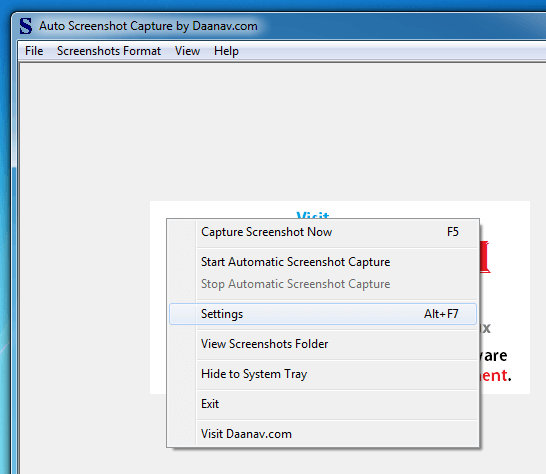 Mucha de la funcionalidad que ofrece este software de pantalla se puede acceder desde el menú contextual que se muestra en la imagen anterior. La próxima versión del software tendrá más comandos y parámetros configurables, sin embargo esta versión le permite iniciar y detener la captura de pantalla automática y el proceso de captura de pantallas continuar incluso cuando la ventana de la aplicación está oculto en el icono de la bandeja del sistema. Los iconos de la bandeja del sistema o los iconos de notificación se asocian normalmente con un menú especial que se llama como Menú Bandeja del sistema que proporciona acceso rápido a los distintos comandos. La captura de pantalla a continuación muestra el menú de la bandeja del sistema del software que proporciona acceso rápido a las funciones que ofrece este software de pantalla incluso cuando la ventana principal de la aplicación está oculto.
Mucha de la funcionalidad que ofrece este software de pantalla se puede acceder desde el menú contextual que se muestra en la imagen anterior. La próxima versión del software tendrá más comandos y parámetros configurables, sin embargo esta versión le permite iniciar y detener la captura de pantalla automática y el proceso de captura de pantallas continuar incluso cuando la ventana de la aplicación está oculto en el icono de la bandeja del sistema. Los iconos de la bandeja del sistema o los iconos de notificación se asocian normalmente con un menú especial que se llama como Menú Bandeja del sistema que proporciona acceso rápido a los distintos comandos. La captura de pantalla a continuación muestra el menú de la bandeja del sistema del software que proporciona acceso rápido a las funciones que ofrece este software de pantalla incluso cuando la ventana principal de la aplicación está oculto.
 Esta herramienta Captura de pantalla Captura automática puede ser muy útil para el seguimiento de un largo proceso, incluso cuando no se está monitoreando activamente la pantalla. Otra cosa a tener en cuenta es que este Software Screenshot Captura automática está Monitor Utility Consciente múltiple y por lo tanto, si usted tiene 2 o más de 2 monitores conectados a su ordenador Windows en modo extendido, las imágenes captadas por este software le mostrará el contenido de la pantalla de todos los monitores conectados en modo extendido. Descargue esta captura de pantalla gratis Software de aplicación en Windows 8, Windows 7, Windows Vista o incluso en su equipo con Windows XP e iniciar actividades de vigilancia realizadas en su computadora Windows. Esta aplicación se puede utilizar para la captura de pantalla de todos los monitores conectados en modo extendido y se puede clasificar como una utilidad de monitor de pantalla múltiple aplicación de software o herramienta para Windows.
Esta herramienta Captura de pantalla Captura automática puede ser muy útil para el seguimiento de un largo proceso, incluso cuando no se está monitoreando activamente la pantalla. Otra cosa a tener en cuenta es que este Software Screenshot Captura automática está Monitor Utility Consciente múltiple y por lo tanto, si usted tiene 2 o más de 2 monitores conectados a su ordenador Windows en modo extendido, las imágenes captadas por este software le mostrará el contenido de la pantalla de todos los monitores conectados en modo extendido. Descargue esta captura de pantalla gratis Software de aplicación en Windows 8, Windows 7, Windows Vista o incluso en su equipo con Windows XP e iniciar actividades de vigilancia realizadas en su computadora Windows. Esta aplicación se puede utilizar para la captura de pantalla de todos los monitores conectados en modo extendido y se puede clasificar como una utilidad de monitor de pantalla múltiple aplicación de software o herramienta para Windows.
-DESCARGAR
fuente

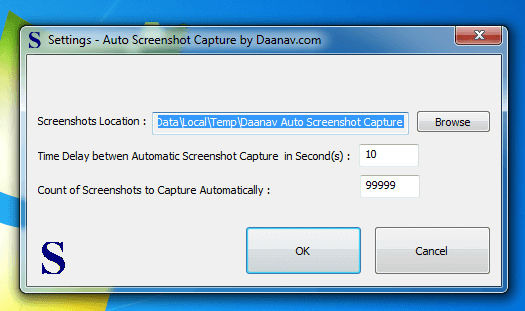
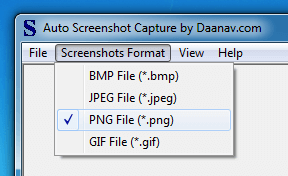
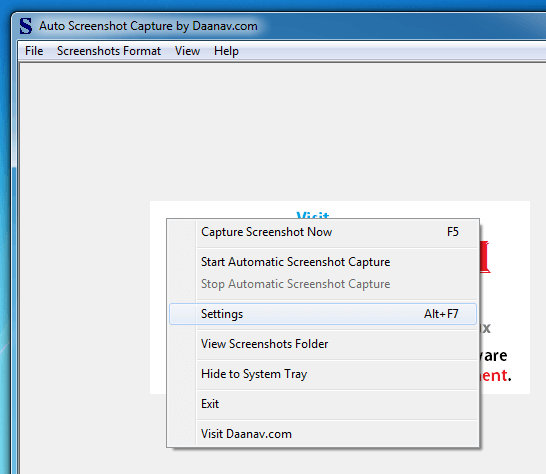

-DESCARGAR
fuente